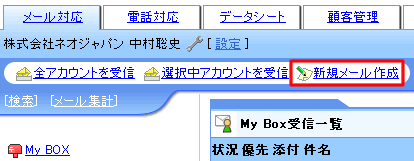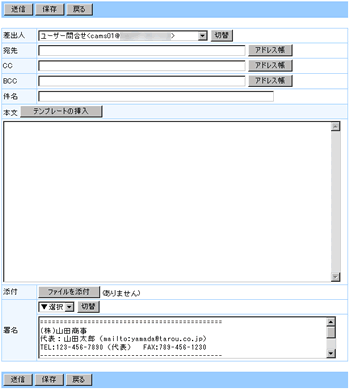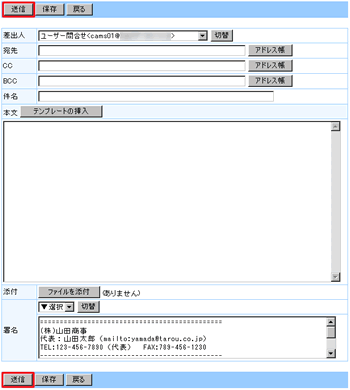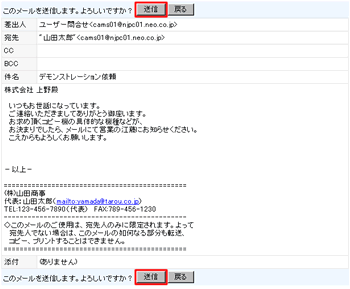|
|
 |
 メールの作成 メールの作成 |
|
| 1.”新規メール作成”リンクをクリック |
| メール対応メニューの”メール作成”リンクをクリックしてください。 |
|
|
|
 |
| 2.メール内容の入力 |
| 送信するメールの内容を入力してください。本文欄の[テンプレートの挿入]ボタンをクリックするとアカウント毎に登録されているテンプレートを使用する事ができます。 |
|
| 差出人 |
差出人として送るアカウントを選択します。 |
| 宛先 |
手入力でアドレスを入力するか、[アドレス帳]ボタンをクリックして表示されるアドレス帳一覧から宛先のアドレスを選択して下さい。 |
| CC |
手入力でアドレスを入力するか、[アドレス帳]ボタンをクリックして表示されるアドレス帳一覧からCCのアドレスを選択して下さい。 |
| BCC |
手入力でアドレスを入力するか、[アドレス帳]ボタンをクリックして表示されるアドレス帳一覧からBCCのアドレスを選択して下さい。 |
| 件名 |
送信するメールの件名を入力してください。 |
| 本文 |
メールの本文を入力してください。
[テンプレートの挿入]ボタンをクリックすると、テンプレート選択画面が表示され、そこで選択されたテンプレートの内容をメール本文に挿入する事ができます。 |
| 添付 |
メールに添付するファイルを選択してください。 |
| 署名 |
アカウント毎に設定された署名がデフォルトで表示されます。 |
| ■ 送信メール内容画面 |
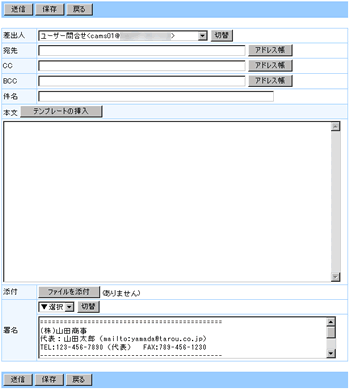 |
 |
 |
| 3.[送信]ボタンをクリック |
メールの内容を入力したら[送信]ボタンをクリックしてください。
メールの内容を一時保存したい場合は、[保存]ボタンをクリックしてください。 |
|
| ■ 送信メール内容画面の[送信]ボタン |
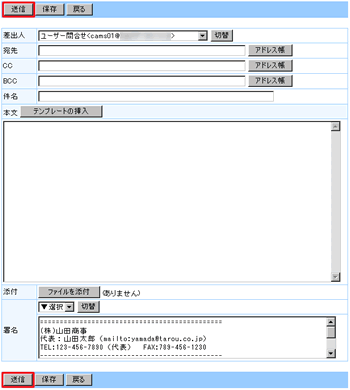 |
 |
 |
| 4.[送信]ボタンをクリック |
メール内容の確認をして送信する場合は、[送信]ボタンをクリックしてください。
メール内容を修正したい場合は、[戻る]ボタンをクリックするとメール内容入力画面に戻ります。
※[システム管理者設定]−[メール対応設定]−[共通設定]の「メール送信時の確認」項目で、”行わない”を選択している場合、メール送信確認画面は表示されません。 |
|
| ■ 送信メール内容確認画面の[送信]ボタン |
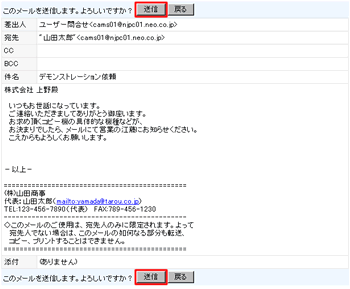 |
 |
 |
|
|